by Layla Apr 24,2025
Las plataformas de transmisión como Netflix y Max han revolucionado cómo consumimos los medios, ofreciendo un buffet de contenido desde reality shows hasta películas aclamadas por la crítica, todas accesibles desde la comodidad de nuestros hogares. Atrás quedaron los días de arriesgar un incidente de 'Jockey de pollo' en el teatro; En cambio, puede disfrutar de una experiencia cinematográfica en su sofá. Si está ansioso por elevar la calidad de su hogar a la calidad 4K, nuestra guía integral para transmitir Netflix en 4K está aquí para ayudar.
Antes de sumergirse en el mundo de la transmisión 4K, es crucial verificar su suscripción de Netflix. No todos los planes admiten la transmisión 4K. La transmisión (con anuncios) y los planes estándar límite a la resolución de 1080p. Para desbloquear la transmisión 4K, necesitará el plan premium, que es la opción de más alto nivel disponible.
Estos son los planes actuales de Netflix US y sus precios:
Asegurar que su hardware admita la transmisión 4K es el siguiente paso. Su monitor o TV inteligente debe ser capaz de mostrar una resolución 4K (3840 x 2160). Si está utilizando un dispositivo de transmisión externo como una barra de fuego o un Apple TV , también debe admitir 4K. Además, los cables que conectan su dispositivo a su televisor deben estar a la altura de la tarea. Netflix recomienda usar un HDMI de alta velocidad premium o un cable HDMI Ultra alta velocidad para la transmisión 4K.

Amazon Fire TV Stick 4K Max
Lo vea en Amazon

Belkin HDMI 2.1 Ultra alta velocidad
Lo vea en Amazon

LG 65 "Clase OLED EVO C4
0 véalo en Amazon

Asus Rog Swift PG32UCDP
0 véalo en la mejor compra
Con el plan y el equipo correctos en su lugar, el paso final es ajustar su configuración de reproducción. Inicie sesión en su cuenta de Netflix en su PC, haga clic en el icono de su perfil y seleccione 'Administrar perfiles'. Navegue a la cuenta específica que desea usar para la transmisión 4K, desplácese hacia abajo hasta 'Configuración de reproducción' y configúrela en 'High'. Esta configuración habilitará la transmisión 4K para contenido que lo admite.
Sin embargo, tenga en cuenta algunas consideraciones. Configurar su reproducción en 'alto' podría conducir a más amortiguación o congelación si su conexión a Internet no es lo suficientemente robusta. Además, la transmisión en 4K consume más datos, lo que podría agotar rápidamente su asignación de datos móviles si no está en Wi-Fi.
Si bien la transmisión es el método de referencia, los medios físicos aún tienen valor. El resurgimiento de Blu-ray ha traído originales seleccionados de Netflix como Daredevil, Arcane, The Crown, Stranger Things y el miércoles a los formatos físicos. En una era en la que los programas pueden desaparecer de las plataformas de transmisión de la noche a la mañana, poseer copias Blu-ray asegura que pueda disfrutar de su serie favorita indefinidamente, o hasta que las unidades de disco se vuelvan obsoletas.
![Arcane: League of Legends - Season One - Limited Edition Steelbook 4K Ultra HD + Blu -ray [4K UHD]](https://images.fenglinhuahai.com/uploads/94/680865e754098.webp)
Arcane: League of Legends - Season One - Limited Edition Steelbook 4K Ultra HD + Blu -ray [4K UHD]
13 Véelo en Amazon
Personajes abandonados clasificados: Actualización de la lista de nivel 2025
Cómo usar trucos en Balatro (Guía del menú de depuración)
State of Play revela actualizaciones emocionantes: PlayStation Febrero 2025 Showcase
Infinity Nikki - Todos los códigos de redimia de trabajo enero de 2025
Roblox: Obtenga códigos secretos para enero de 2025 (actualizado)
Pokémon GO Redadas en enero de 2025
Wuthering Waves: ¡Lanzados los códigos de canje para enero de 2025!
LEGO Ninjago Sets encabeza las listas (2025)

Dinosaur games - Dino land
Descargar
Die Again
Descargar
Bus Simulator 3D - Bus Games
Descargar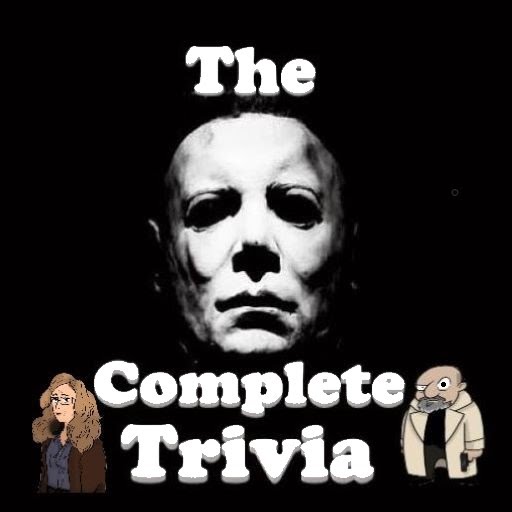
Michael Myers Halloween Trivia
Descargar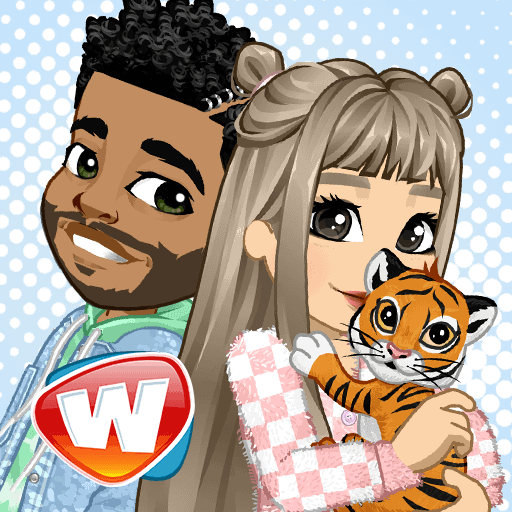
Woozworld - Mundo Virtual
Descargar
Blackjack Legends: 21 Online Multiplayer Casino
Descargar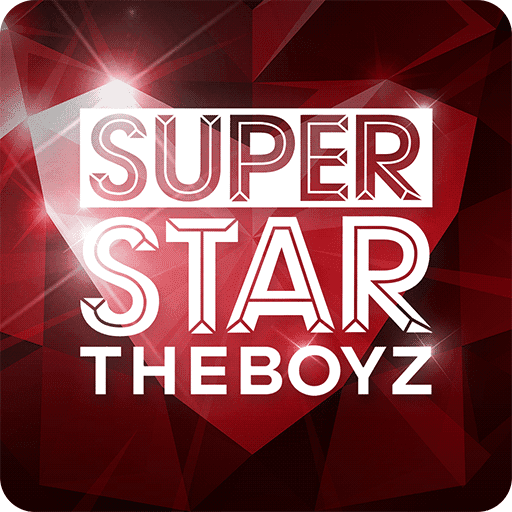
SUPERSTAR THE BOYZ
Descargar
Killer Bean Unleashed
Descargar
Setting: Kujira Sister
Descargar
Reservas Anticipadas del Lenovo Legion Go 2 Ya Disponibles
Dec 23,2025

Asus RTX 5070 cae por debajo del precio oficial en las ofertas de Amazon.
Dec 23,2025
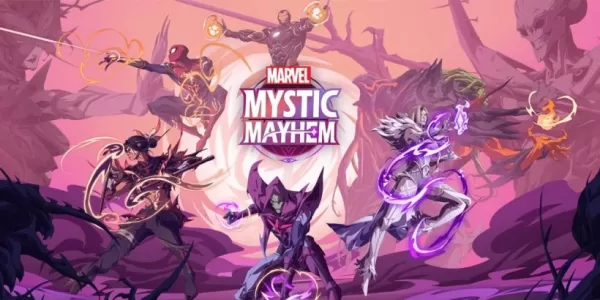
El nuevo RPG de Marvel se lanza con batalla de Pesadilla
Dec 23,2025

Semana de Aventura 2025 de Pokémon GO Comienza
Dec 22,2025

AliExpress: Ahorra un 20% en el Mando Pro de Nintendo Switch
Dec 22,2025